[视频]Windows 10操作系统使用系统内置驱动安装打印机
关于阿富汗猎犬Windows 10操作系统使用系统内置驱动安装打印机,期待您的经验分享,你是我的宝贝,你是我的花,谢谢你对我的帮助!
更新:2024-03-22 11:54:45原创经验
来自天涯社区http://www.tianya.cn/的优秀用户电脑人人有经验,于2018-10-09在生活百科知识平台总结分享了一篇关于“Windows 10操作系统使用系统内置驱动安装打印机蒙派克”的经验,非常感谢电脑人人有经验的辛苦付出,他总结的解决技巧方法及常用办法如下:
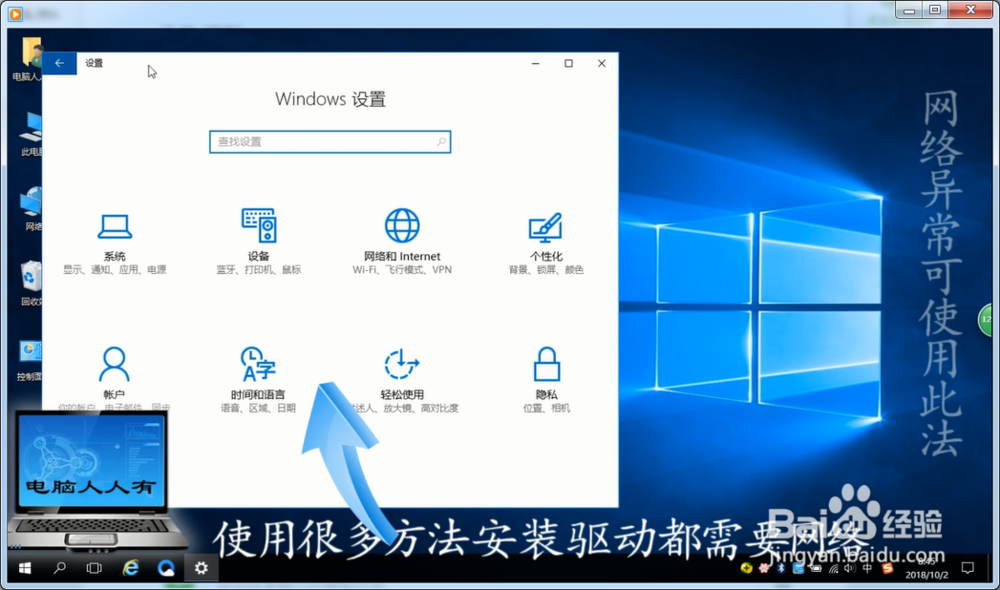 [图]2/8
[图]2/8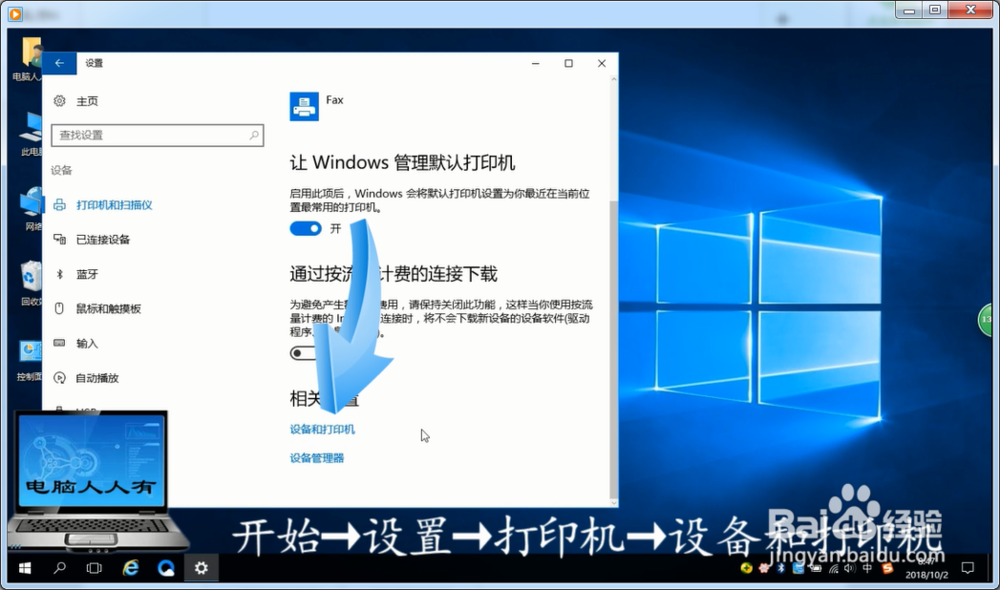 [图]3/8
[图]3/8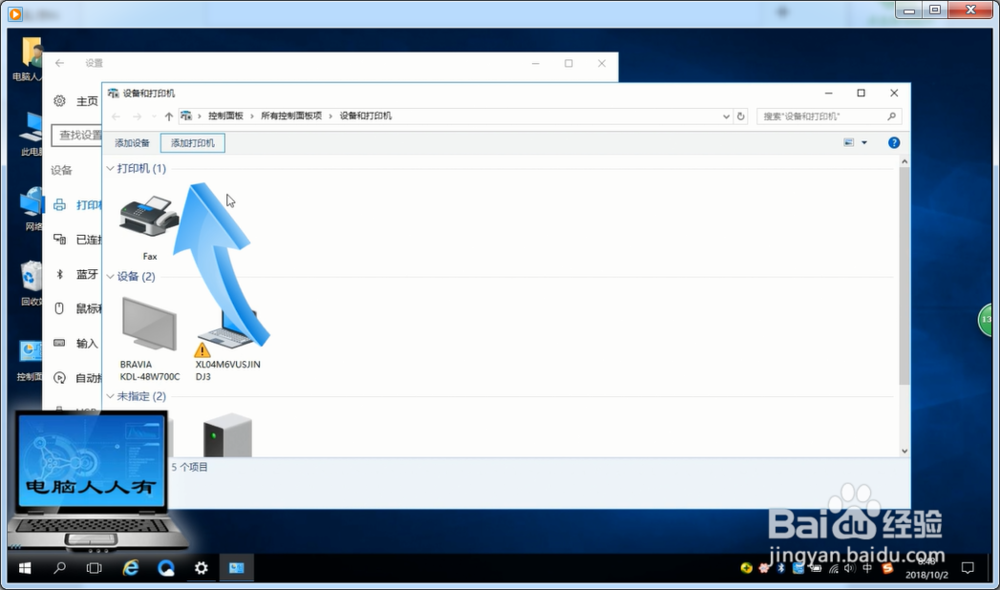 [图]4/8
[图]4/8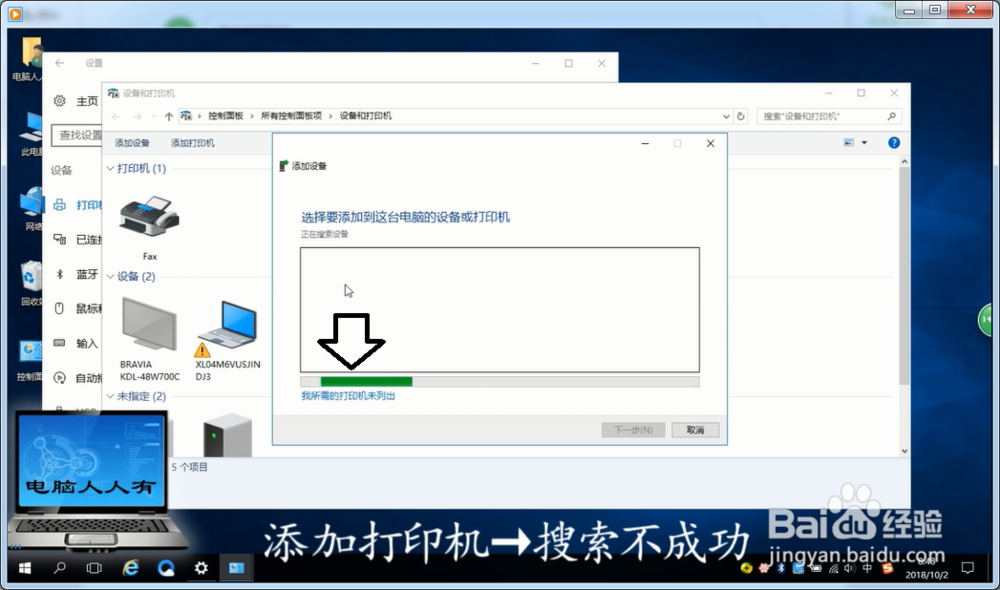 [图]5/8
[图]5/8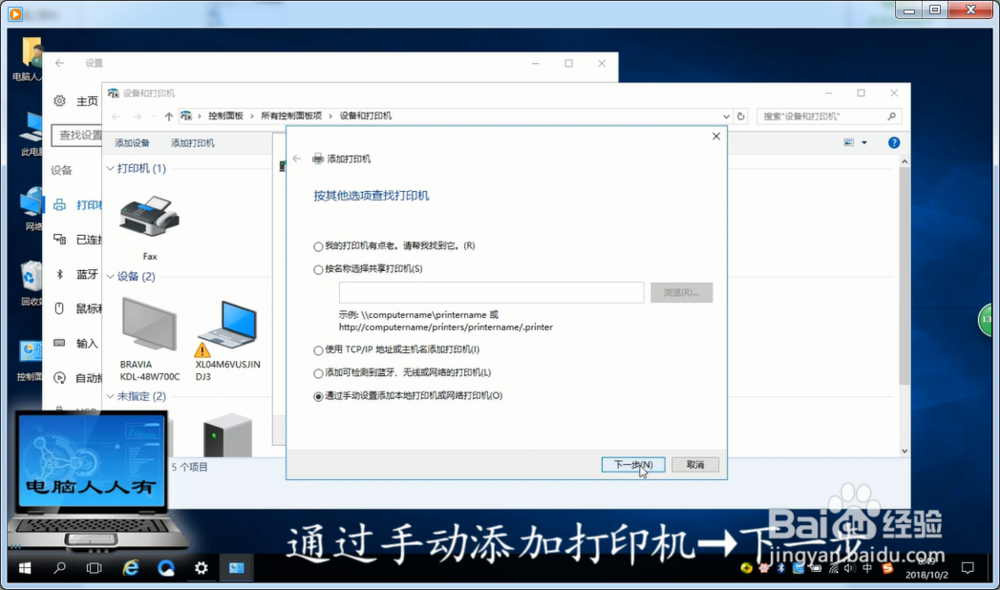 [图]6/8
[图]6/8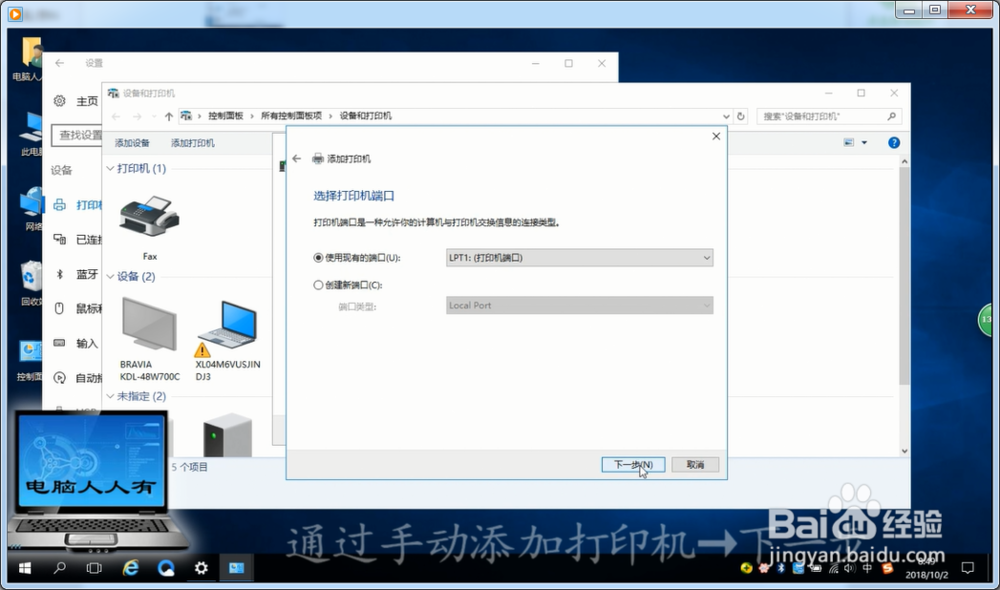 [图]7/8
[图]7/8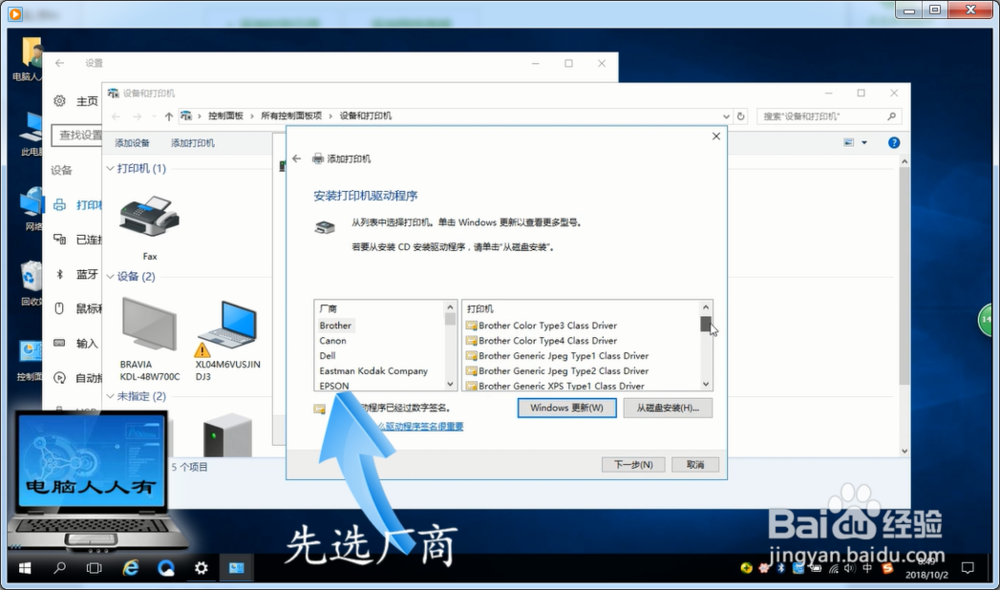 [图]8/8
[图]8/8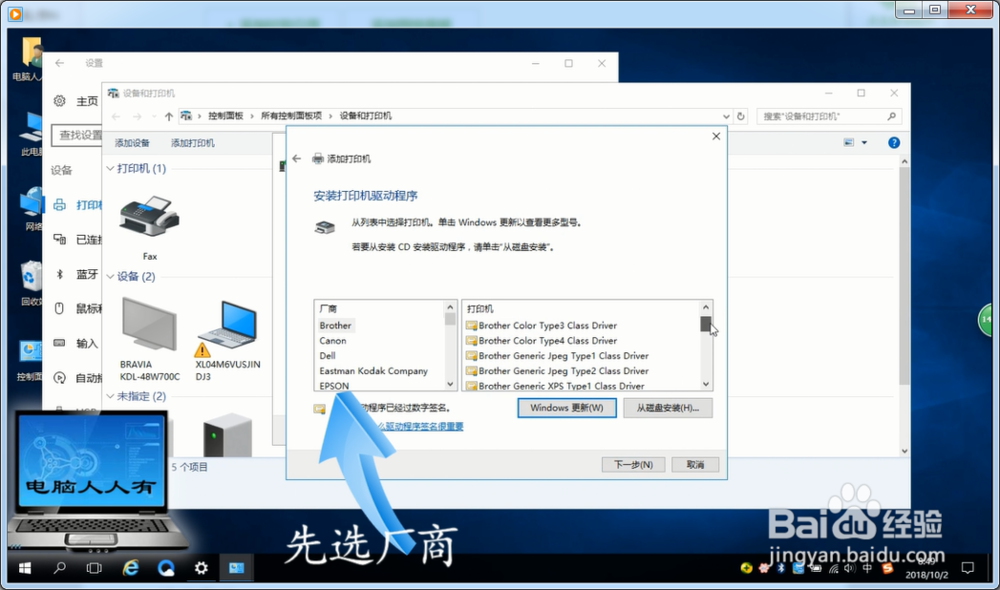 [图]
[图]
安装打印机驱动程序有很多种方法,最佳安装驱动的途径是购买打印机时自带驱动程序光盘。其次是打印机官网下载与系统匹配的驱动程序。或者使用第三方软件或驱动网站下载驱动程序。最后,使用系统的Windows Update也能为一些打印机安装驱动程序。因为Windows 10操作系统是比较新的系统,所以只要打印机的型号也比较新,且品牌足够大牌,通常都能在Windows 10操作系统中使用系统内置的驱动程序安装打印机(比较老旧的打印机设备不在此讨论范畴)。
方法/步骤
1/8分步阅读使用Windows 10操作系统内置的的打印机驱动的好处是无需网络,这对新装系统之后的状态尤其适合。开始→设置→Windows设置→打印机。
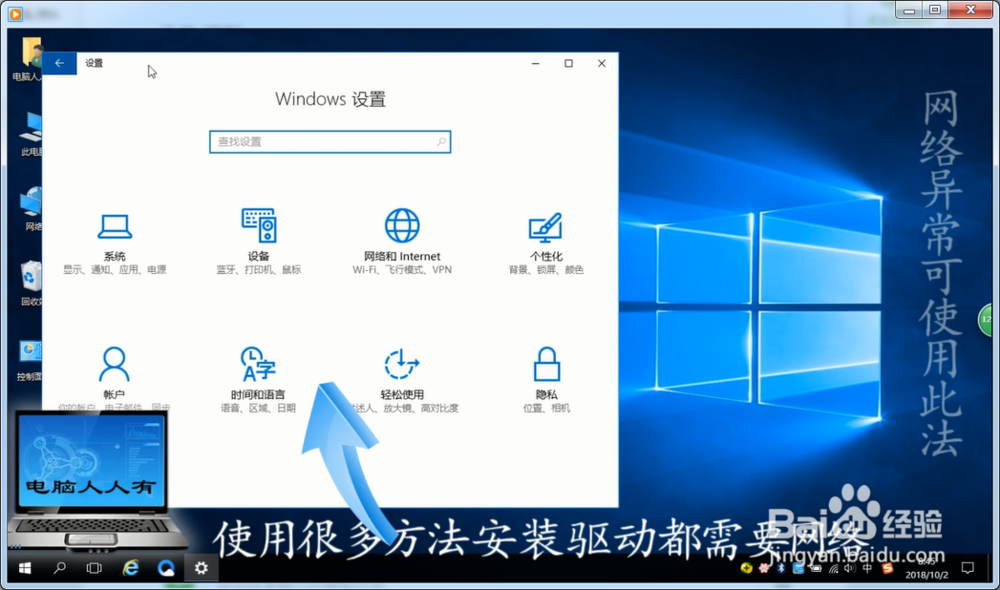 [图]2/8
[图]2/8添加打印机和扫描仪,或者点开打印机和设备都行。
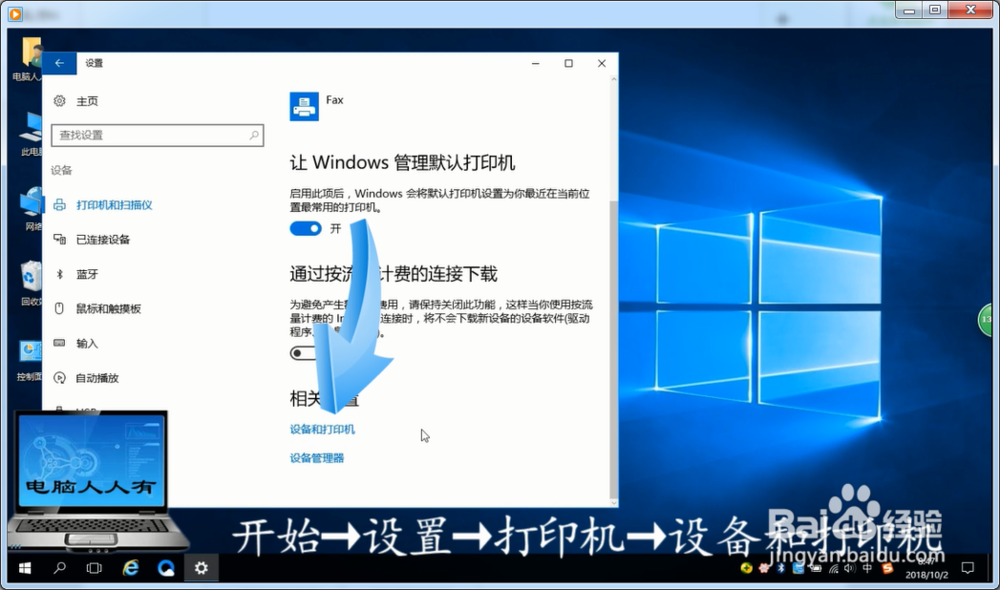 [图]3/8
[图]3/8添加打印机。
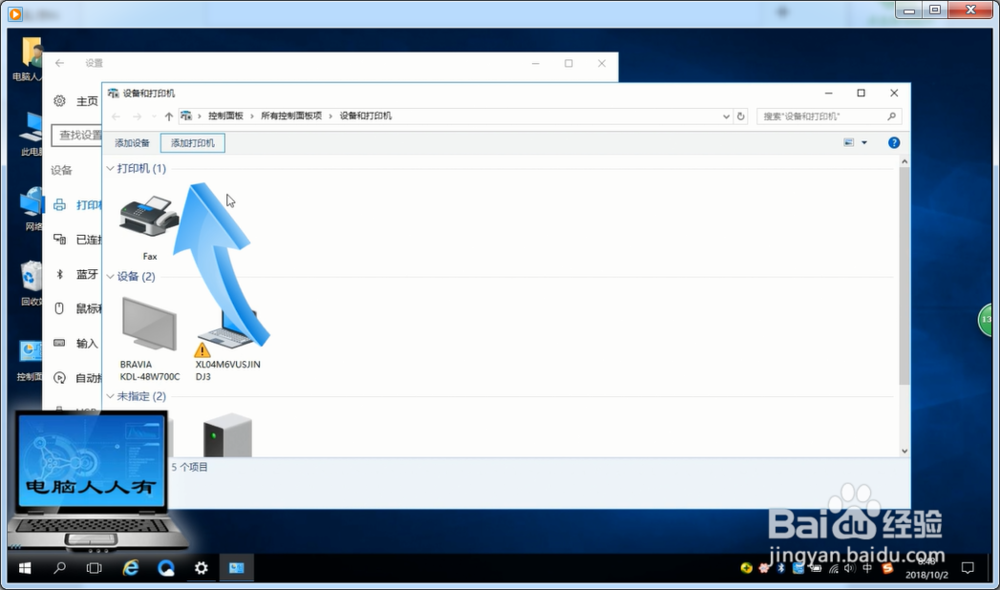 [图]4/8
[图]4/8点击:我所需的打印机未列出(通常是自动更新驱动无果的情况下)。
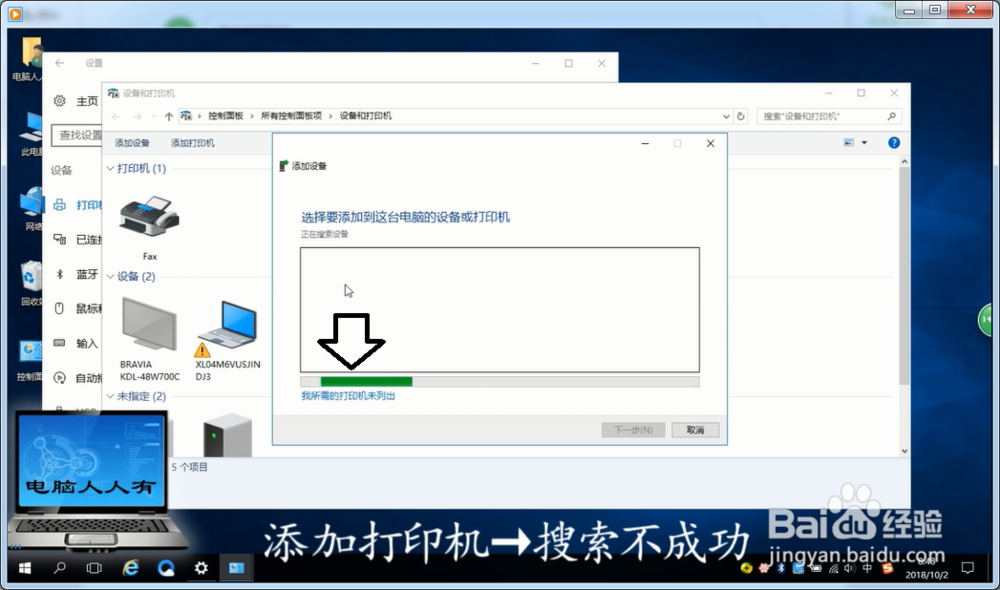 [图]5/8
[图]5/8通过手动设置添加本地打印机或网络打印机→下一步。
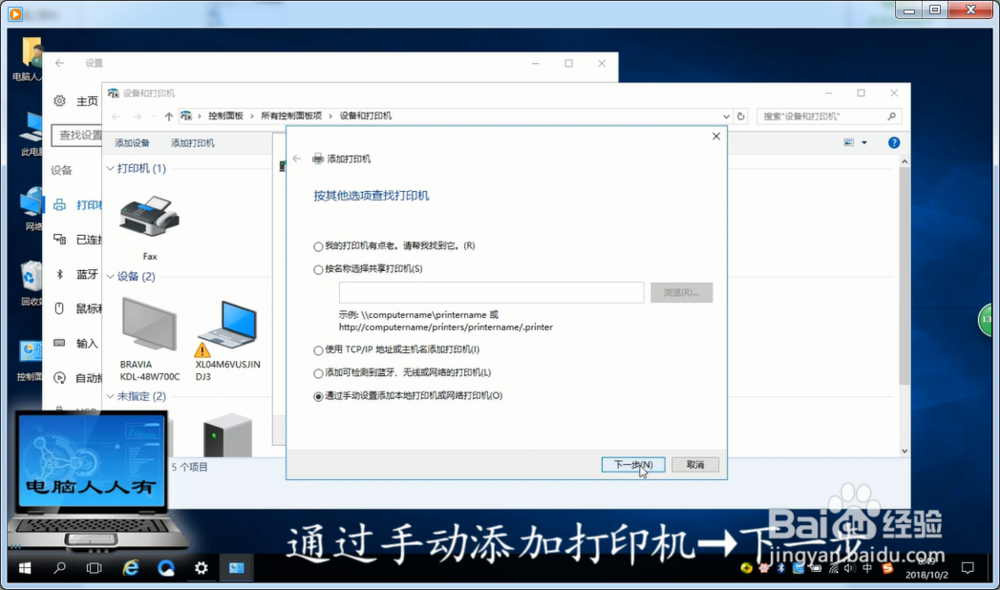 [图]6/8
[图]6/8选择打印机端口→下一步。
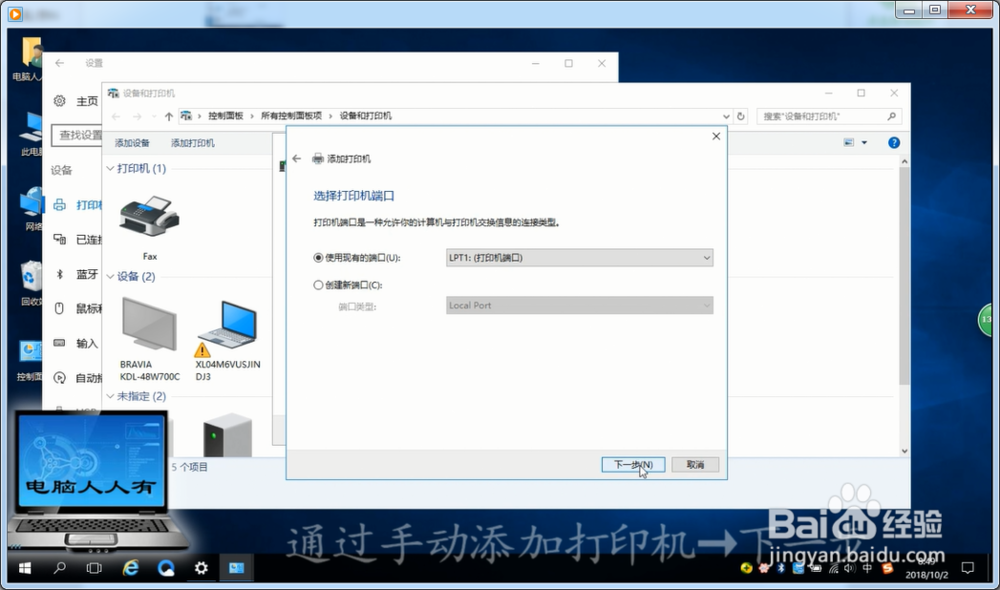 [图]7/8
[图]7/8先选厂商,再选型号→下一步。
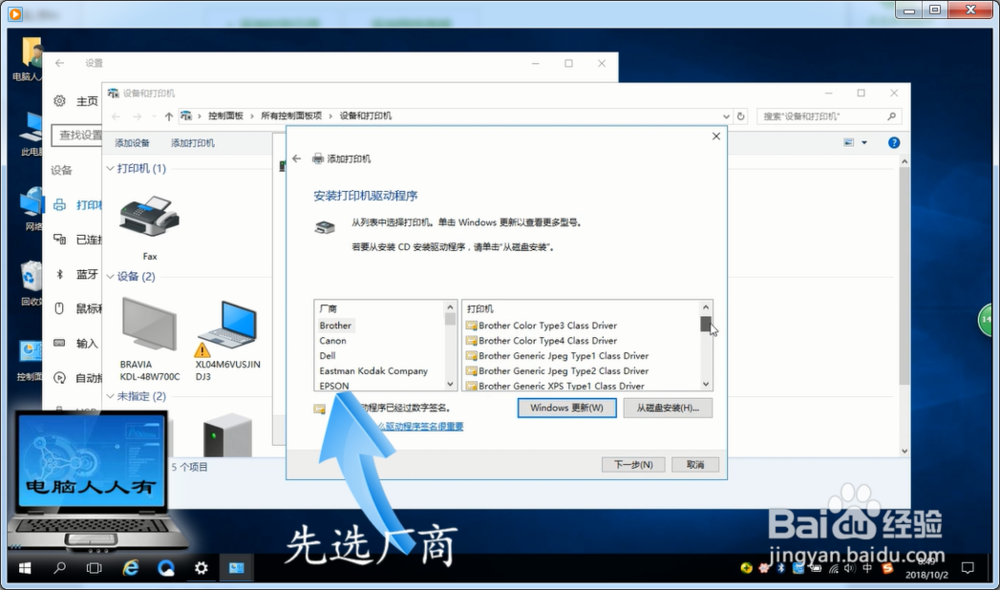 [图]8/8
[图]8/8因为是Windows 10操作系统内置的打印机驱动(符合当下操作系统)所以安装很快。
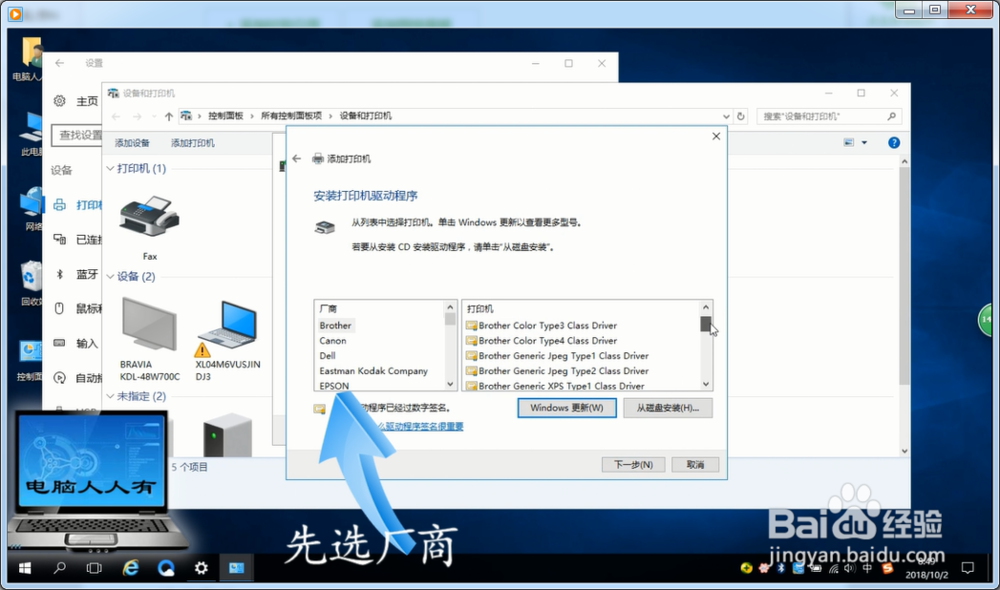 [图]
[图]游戏/数码经验推荐
- Q如何在网上预约出入境
- Q那里支付宝怎么缴(充)话费
- Q请问iphone如何把图片变成拼图相片
- Q帮忙用道账号怎么开启刷脸登录
- Q了解下iphone的照片如何添加到相簿
- Q好不好怎么在火星切换聊天背景
- Q优秀华为音乐的英文歌词如何翻译成中文
- Q帮助下iPhone如何设置定时就寝
- Q谁知道怎么在冰鸟语音重置登录密码
- Q关于怎么在拼多多领取优惠券购买东西
- Q为何怎么在小红书里把通讯录某个好友拉黑
- Q寻找有道领世APP如何注销账户
- Q求大家微信朋友圈如何设置指定好友不能评论或...
- Q这里怎么在滴滴出行解除授权
- Q哪个怎么在上汽大众设置收货地址
- Q谁有怎么在花生日记设置收货地址
- Q一般怎么在小红书申请开通直播
- Q经常起点读书APP如何设置青少年模式
- Q那里如何在遥望APP开启相机权限
- Q华为运动步数桌面显示
- Q[视频]请问原神流浪者怎么试用
- Q[视频]霓虹深渊无限纪念品怎么获得
- Q[视频]如果表格里怎么计算乘法
已有 44909 位经验达人注册
已帮助 151149 人解决了问题


